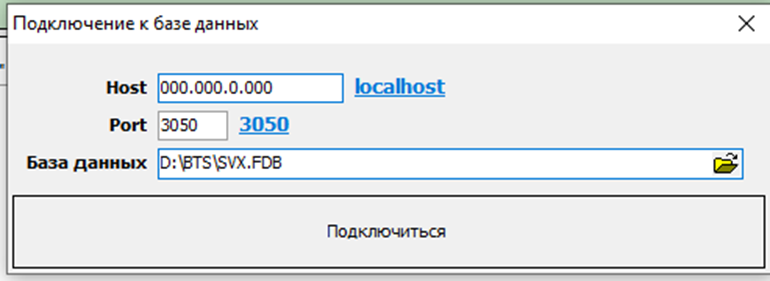Часто задаваемые вопросы и ответы (FAQ) АРМ «БТС: Специалист»
Посмотрите, возможно, здесь есть то, что вы ищете:
На ключе может быть несколько контейнеров. Действующий сертификат может быть помещён в контейнер, но не быть удалённым контейнер прошлого (просроченного) сертификата. Так же данный сертификат должен находиться в личных сертификатах.
АРМ "БТС:Специалист" работает в рамках утвержденных технических условий для подключения информационных систем к информационной системе таможенных органов через общегосударственную автоматизированную информационную систему при передаче уведомления о размещении в зоне таможенного контроля, которые определяют порядок передачи информации, форматы и структуру передаваемых данных, а также смысловое содержание кодов информации. Если вы используете прокси-сервер для подключения доступа в сеть Интернет, то вам необходимо обратиться в НЦЭУ для разъяснений, как происходит обмен и подключение к сервисам ОАИС, и каким ip-адресам необходимо предоставить доступ.
Необходимо переустановить STBCrypt. После переустановки обязательно перезагрузить компьютер. STBCrypt устанавливать для всех пользователей. Если ошибка останется, то установить STBCrypt под той конкретной учетной записью операционной системы, в которой работает пользователь.
На ключе может быть несколько контейнеров. Действующий сертификат может быть помещён в контейнер, но не быть удалённым контейнер прошлого (просроченного) сертификата. Так же данный сертификат должен находиться в личных сертификатах.
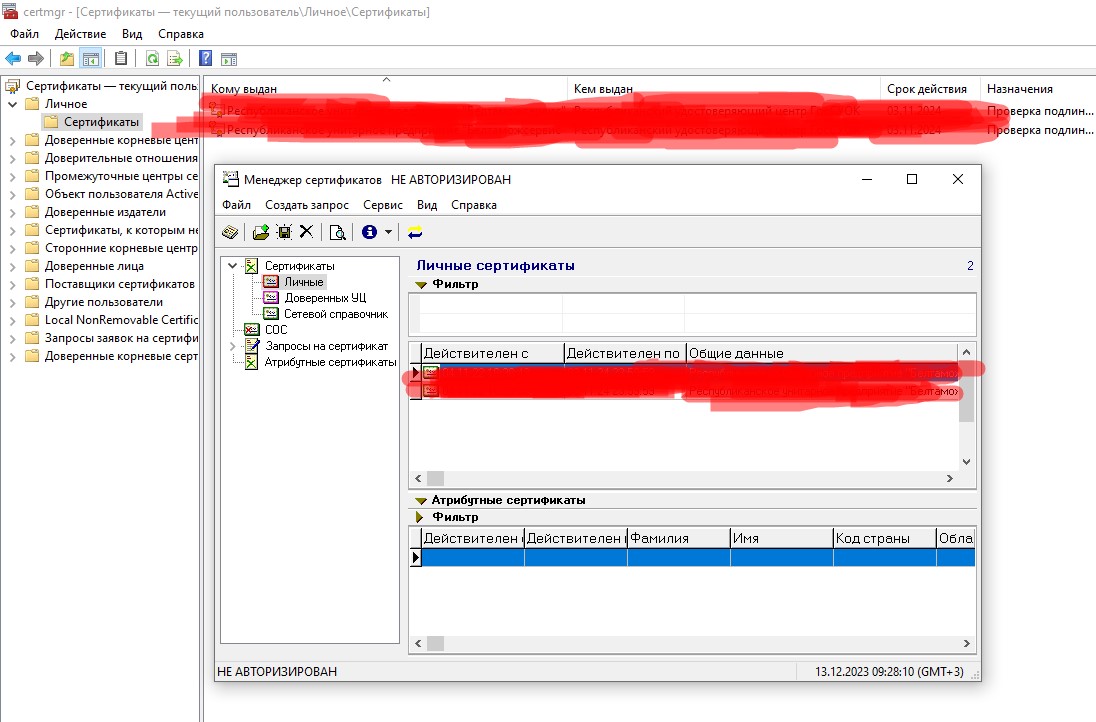
Даты и зоны на форме для "Отчета о наличии товаров в ЗТК (Часть 2)" по Приложению 4 заносятся автоматически после расчета остатков в меню: Администрирование- Параметры- Данные - блок "Управление остатками", где при расчете должны стоять все галочки, а даты указываются за каждый месяц с 1 по 1 число.
Выполняем расчет остатков, сохраняем, заходим в Отчет по приложению 4 - выставляем свой период отчета, нажимаем "Расчет" (после этого появятся зоны), становимся на свою зону, нажимает Печать
Подробнее можно почитать п.4.5.1. Получение отчетов по движению товаров и транспортных средств, п.4.4. Управление остатками настоящего Руководства пользователя БТС:Специалист.
В случае, если в отчете выдает минус в графе Остатки,необходимо сделать перерасчет остатков в меню: Администрирование - Параметры Данные - блок "Управление остатками", где при расчете должны стоять все галочки, а даты указываются за каждый месяц с 1 по 1 число.
Внимание!
Пересчет остатков необходимо начинать с 1 числа месяца даты самой ранней карточки складского учета в отчете.
Если остатки в графе 21 "Отчета о наличии товаров в ЗТК (Часть 2)" не подсчитываются или отрицательные, то это может происходить, когда остатки не пересчитаны на даты начала и конца отчетного периода, а рассчитаны только на 1 число месяца.
То есть, если вам надо сделать отчет с 20.06.2016 по 26.06.2016, то в меню администрирование-параметры данные в блоке управления остатками необходимо рассчитать остатки на 01/06, далее с 01/06 по 20/06, далее с 20/06 по 26/06.
Далее заходите в отчеты складского учета, нажимаете "...отчет по Приложению 4", обращаем внимание, что слева в столбце "даты, на которые имеются остатки" должны быть даты на 1 число каждого месяца, а также 20/06 и 26/06.
Становимся курсором на 20/06, а сверху "за интервал дат " - даты устанавливаете отчета от 20/06 и по 26/06, нажимаете "расчет".
После успешного выполнения просматриваете отчет по кнопке "печать".
Для отчета об уведомлениях снятых с учета (прил.4-1) при создании должны быть установлены следующие параметры в меню Администрирование-Управление отчетами:
Сначала устанавливается категория - "Уведомления снятые с учета".
Признак шаблона - "Постановления".
Далее необходимо загрузить актуальный шаблон с https://declarant.by/ru/software/bts-specialist/manual/
Отчет виден в меню "Отчеты складского учета" и так и называется - "Отчет об уведомлениях снятых с учета (прил.4-1)".
Особенностью этого отчета является то, что он формируется из информации, присылаемой с таможни. То есть для автоматического формирования этого отчета необходимо принимать электронные сообщения с таможни из e-client, и после принятия сообщения о снятии с контроля уведомления, в журнале уведомлений будет сформирован соответствующий статус (отмечен серым кружком) и добавлена дата снятия с контроля.
Пример экрана проверки статуса снятия с контроля:
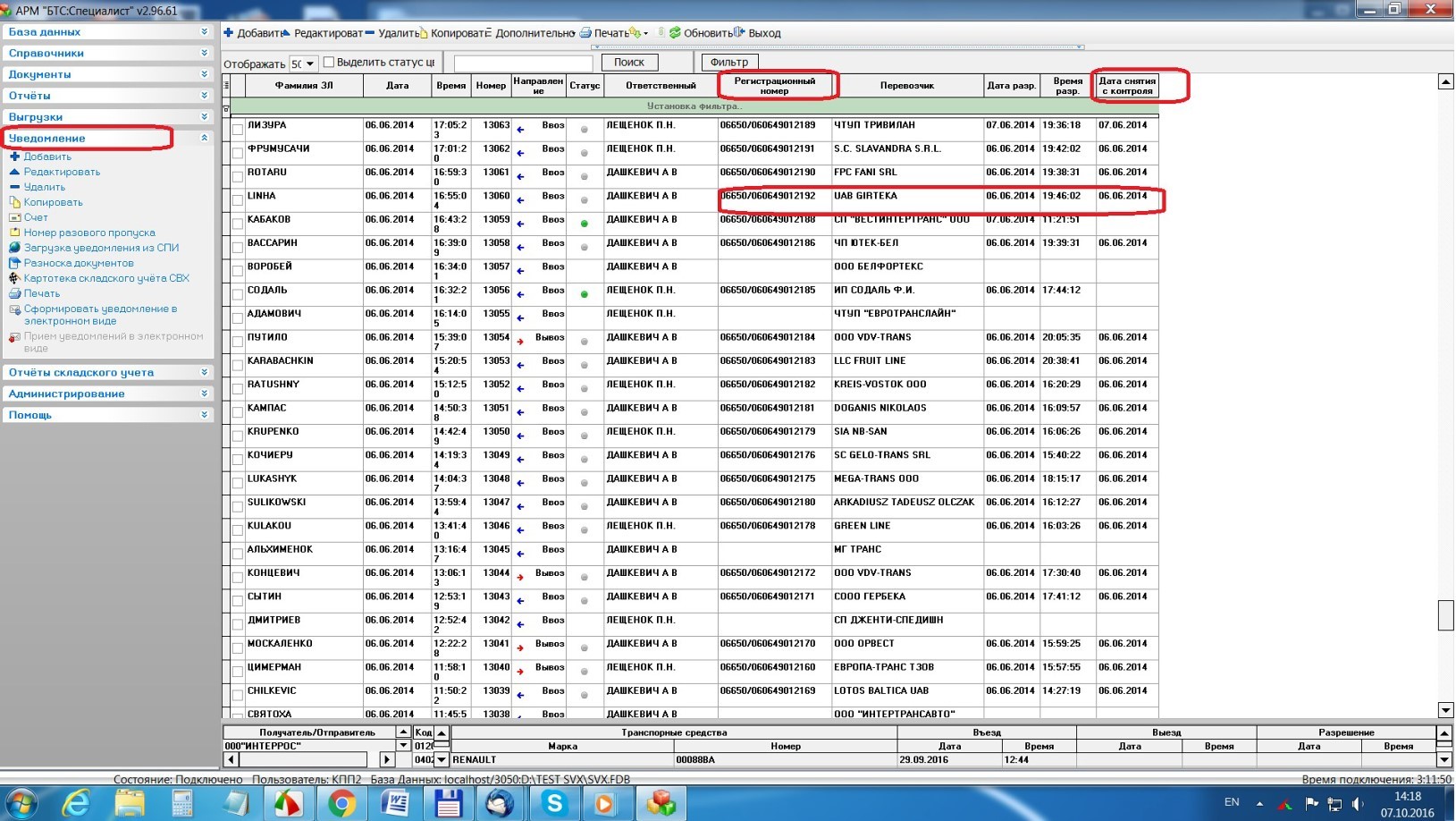
Если не запускается программа на компьютере, то необходимо проверить настройки подключения к базе данных и работу служб Firebird.
По правой кнопке мыши внизу экрана монитора запустить диспетчер задач. Найти службы Firebird, их должно быть две и обе в состоянии "Работает".
Если они находятся в состоянии "Остановлено", то следует их запустить, встав на соответствующую службу и нажав по правой кнопке мыши "Запустить службу".
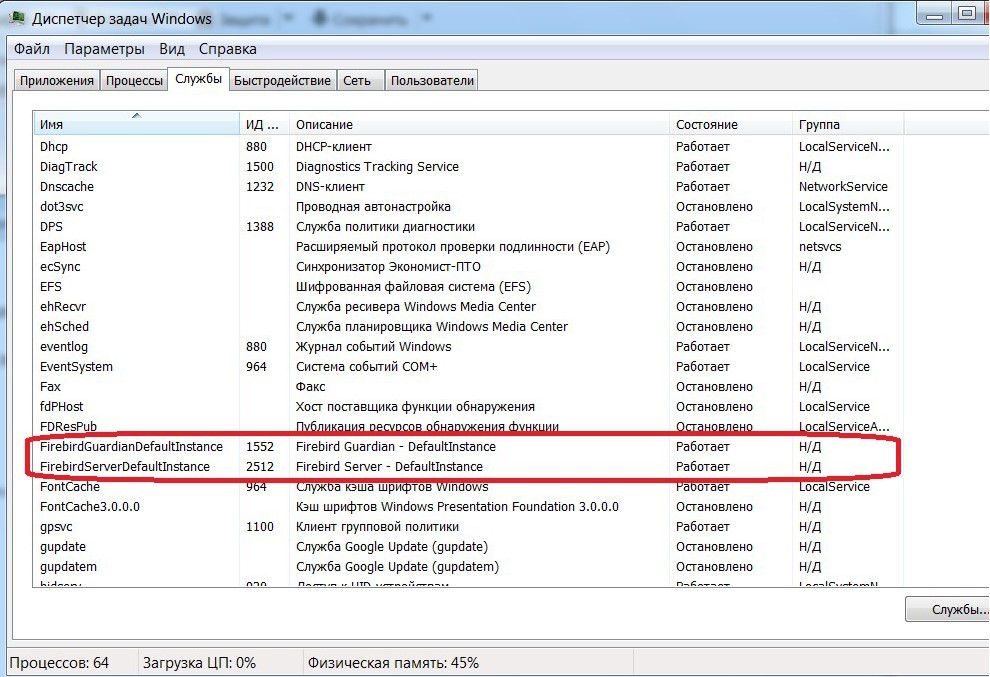
Проверка порта подключения.
Для БТС:Специалист порт подключения по умолчанию "3050".
Но бывают случаи, когда при установке Firebird на компьютер система прописывает другой порт.
Это можно проверить, найдя соответствующую запись в папке установки Firebird в файле конфигурации firebird.conf.
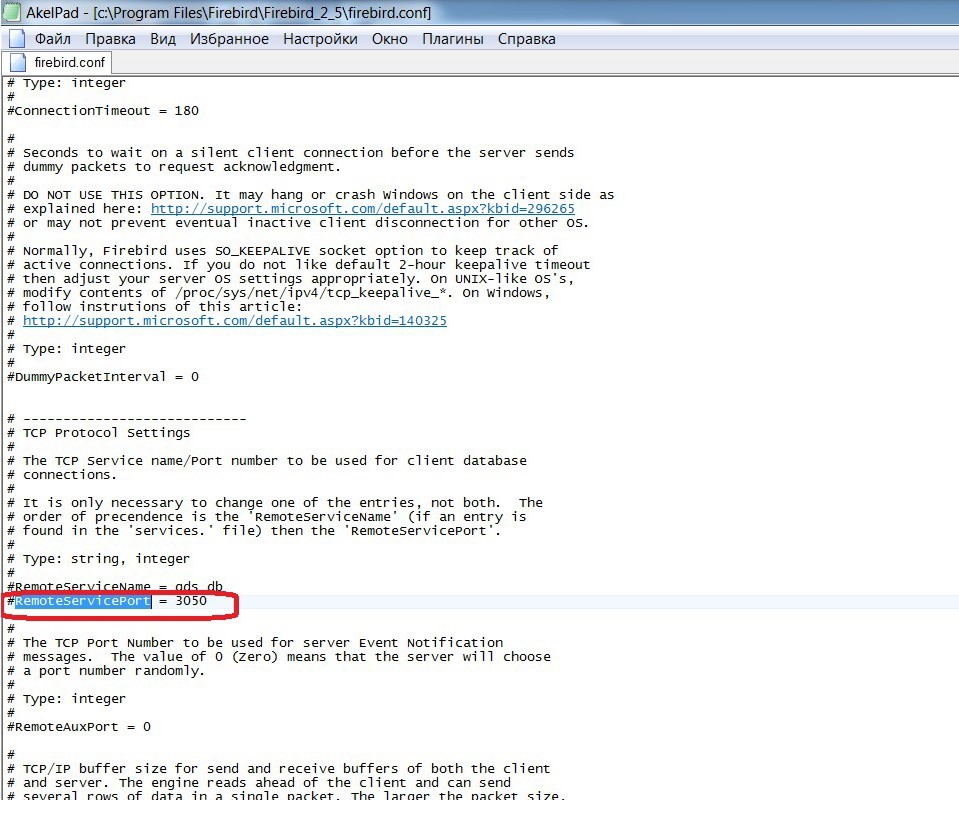
Правила установки программы БТС:Специалист на новом компьютере: производится установка Firebird-2.5.1.26351_1_Win32 .
Если программа была установлена локально на старом компьютере, то необходимо на новом компьютере создать папку (например, SVX) и скопировать в нее только два (2!!!) файла: SVX.fdb и BTS_SVX.EXE.
Если программа была установлена, как сетевой вариант, то необходимо на новом компьютере создать папку (например, SVX) и скопировать в нее только один (1!!!) файл: BTS_SVX.EXE.
После запуска программы и подключения базы данных необходимо сформировать файл лицензии (bts.lic) и отправить его на sales@btslogistics.by.
Произвести настройку каталогов и программы е-client для отправки/ приема сообщений с таможни.
Причина в том, что у вас интернет не по сети, и все время меняется МАС-адрес компьютера, а он является ключевым при формировании запроса на лицензию.
Пока вам делают лицензию и присылают файл лицензии, данные МАС-адреса уже изменились, вот программа и пишет, что присланный файл не подходит.
Такое бывает на ноутбуках, при подключении к интернету другим способом кроме сети. На сайтах и технических форумах много пишут об этом.
Для решения проблемы есть 2 способа - все время посылать новый запрос на лицензию или что-то изменить со своей системой : сделать доступ к интернету по сети или устанавливать МАС-адрес программно.
Это ваши личные технические проблемы, не зависящие от работы нашей программы, но влияющие на нее.
Вы сами можете понаблюдать за изменением своего МАС-адреса, набрав в командной строке : cmd, а потом getmac до формирования запроса на лицензию, после формирования, после какого-то промежутка времени работы.
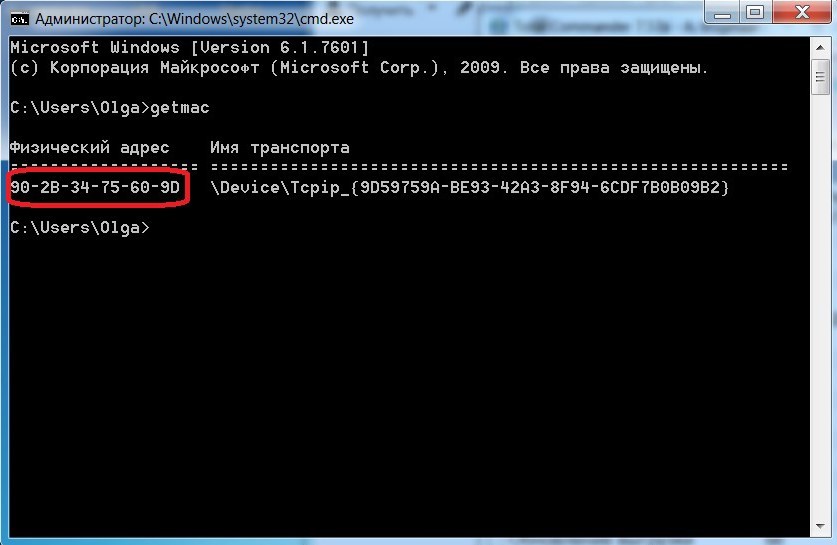
В БТС:Специалист добавлена обработка ситуации, когда присланный файл лицензии не подходит к компьютеру (идет постоянная смена Серийного Номера Тома). При формировании файла лицензии происходит запись mac-адреса в системный реестр по адресу HKEY_LOCAL_MACHINE\Software\BTS_SVX\MAC.
После получения файла с готовой лицензией, происходит сравнение текущего mac-адреса и macадреса, зашифрованного в ключе.
Если проверка пройдена успешно (адреса совпадают), происходит активация лицензии.
Если по каким-то причинам на компьютере сменился mac-адрес, происходит обращение в реестр и считывание mac-адреса, который был зашифрован при формировании и отправке лицензионного файла.
Если считанный с реестра mac-адрес и macадрес, зашифрованный в файле лицензии совпадают, также происходит активация лицензии.
Если не произошла запись в системный реестр по адресу HKEY_LOCAL_MACHINE\Software\BTS_SVX\MAC, то необходимо проверить права.
Заходим в реестр (regedit в командной строке в меню Пуск) и правой кнопкой мыши на HKEY_LOCAL_MACHIN выбираем пункт меню «Разрешения». В открывшемся окне для Администратора должны стоять две «галочки» - Полный доступ и Чтение.
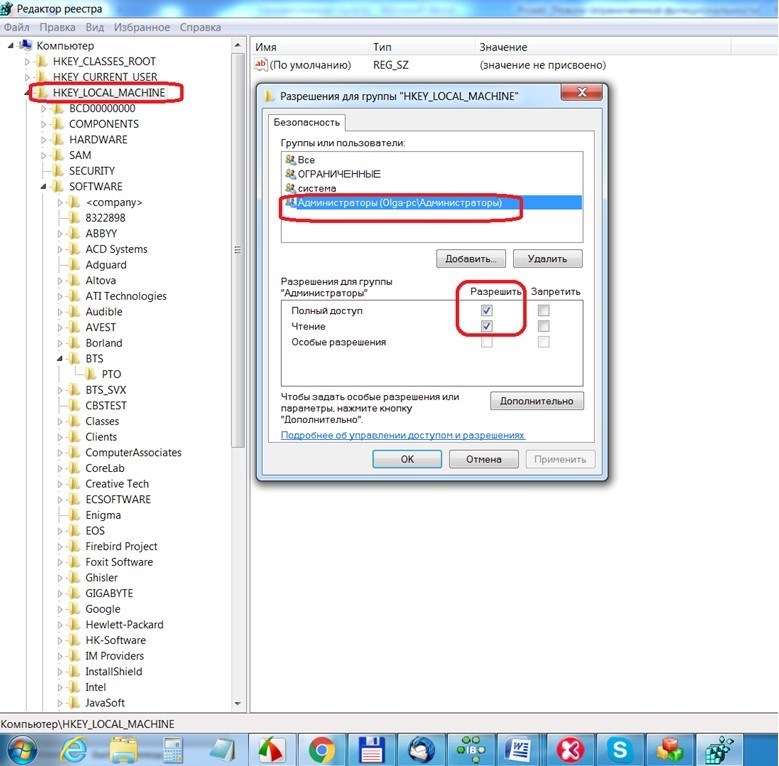
Теперь нужно сформировать файл лицензии при запуске программы БТС:Специалист с правами администратора:

Если отсутствуют сообщения в e-client (и вы уже во всех программах перенастроились на новый ПТО, и в e-client тоже), то необходимо обратиться в отдел сопровождения НАСЭД за разъяснениями и выяснить, почему они не передают вам сообщения. Тел.отдела НАСЭД в МЦТ: 2189280, 2189225,2189281.
Если сообщение есть в e-client, но ответ с таможни не пришел в программу БТС:Специалист, но он есть в программе e-client, то:
1. Найти в e-client это уведомление и встать на него .
2. Нажать внизу кнопку "файлы".
3. В открытом окне "список документов" выбрать необходимое, например, "Извещение о снятии документа с контроля" и встать на него.
4. Нажать внизу кнопку "сохранить как..." и сохранить в папку для входящих электронных уведомлений, прописанную в программе БТС:Специалист в меню Администрирование-Параметры-Отправка/прием файлов.
5. Если у вас в программе БТС:Специалист в меню Администрирование Параметры-Отправка/прием файлов отмечена галочка "Активация автоматического приема файлов", то сообщение будет загружено через промежуток времени , указанный там же в настройках "мин. для автоматического приема сообщений".
6. Если у вас не отмечена галочка "Активация автоматического приема файлов", вы можете загрузить это сообщение вручную, нажав в меню "Уведомление" кнопку "Прием уведомлений в электронном виде".
При изменении кода ПТО необходимо внести изменения в Справочник ЗТК/СВХ.
Если Вы являетесь пользователем функции загрузки уведомлений из СПИ, то надо в Администрирование-настройка ПТО изменить ПТО, но если эта функция и тогда не будет активна, то надо позвонить в наш отдел продаж по тел. 2597568/69/65, чтобы они тоже проверили настройки в своей базе клиентов для вашей организации или написать письмо на sales@btslogistics.by с текстом типа "Прошу изменить ПТО с ..... на .....для организации.....по договору .…"
Настройки е-client для автоматического приема сообщений с таможни описаны в настоящем Руководстве пользователя в разделе 4.3.3. "Электронное взаимодействие с внешними информационными системами " примерно стр.90. Скачать
Руководство можно на сайте по адресу https://declarant.by/upload/svx_manual.pdf
Для автоматического размещения ответных сообщений таможенных органов из системы НАСЭД с помощью программы e-Client необходимо добавить в файле eClient.ini строку настройки каталога, соответственно указанному в меню "Администрирование системы" - "Параметры" вкладка "Отправка/прием файлов":
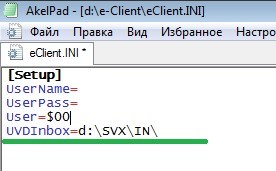
Если отсутствует меню "отчеты складского учета", наверняка программа Вам пишет: "Отправьте запрос на получение лицензии на sales@btslogistics.by".
Значит, сформированный файл запроса «BTS.LIC» уже есть в рабочем каталоге, там где находится файл BTS_SVX.EXE, но он не подходит по каким-то причинам.
Если он не подходит или устарел, необходимо его удалить и снова запустить программу. Программа напишет, что отсутствует файл лицензии и предложит сформировать заново, затем откроется форма для ввода сведений о наименовании организации и номере договора. Введите требуемую информацию.
Для ознакомления с деталями формирования запроса обязательно прочитайте примечание, содержащее необходимые пояснения, затем нажмите «Сформировать Файл Запроса Лицензии».
При успешном формировании программа выдаст сообщение: «Файл с запросом лицензии сформирован».
Сформированный файл запроса «BTS.LIC» сохраняется в рабочем каталоге, там где находится файл BTS_SVX.EXE.
После получения по почте файла с лицензионным ключом, перезапишите его в рабочем каталоге, там где находится файл BTS_SVX. EXE.
Если программа Вам пишет – «Отправьте запрос на получение лицензии на sales@btslogistics.by».
Значит, сформированный файл запроса «BTS.LIC» уже есть в рабочем каталоге (там, где находится файл BTS_SVX. EXE). Если он устарел, необходимо его удалить и снова запустить программу.
Программа напишет, что отсутствует файл лицензии и предложит сформировать заново, затем откроется форма для ввода сведений о наименовании организации и номере договора.
Введите требуемую информацию. Для ознакомления с деталями формирования запроса обязательно прочитайте примечание, содержащее необходимые пояснения, затем нажмите «Сформировать Файл Запроса Лицензии».
При успешном формировании программа выдаст сообщение: «Файл с запросом лицензии сформирован».
Сформированный файл запроса «BTS.LIC» сохраняется в рабочем каталоге (там, где находится файл BTS_SVX.EXE).
После получения по почте файла с лицензионным ключом, перезапишите его в рабочем каталоге (там где находится файл BTS_SVX.EXE).
Для работы в многопользовательском режиме (когда подключение к БД происходит одновременно несколькими пользователями), необходимо разместить на серверной части БД (файл .fdb), предоставить доступ к серверной части пользователям, в параметрах подключения указать IP-адрес сервера, на котором расположена БД, порт и полный путь к файлу.